Sejf osobisty OneDrive
Warto wspomnieć, że OneDrive Personal Vault jest dostępny od czerwca 2019 roku, ale tylko w Australii, Nowej Zelandii i Kanadzie. Od września tego samego roku reszta świata może skorzystać z tej opcji.
OneDrive Personal Vault to w zasadzie to Obszar chroniony w chmurze firmy Microsoft ten Posiada potężną metodę uwierzytelniania, aby zawsze chronić nasze bezpieczeństwo i prywatność. Tam pliki będą bardzo bezpieczne i uniemożliwimy dostęp do nich intruzom.
Co ciekawe, możemy skonfigurować uwierzytelnianie dwuskładnikowe. Jest to funkcja, która coraz częściej pojawia się na platformach i usługach internetowych. Dzięki temu możemy dodać dodatkowy poziom bezpieczeństwa i uniemożliwić intruzowi wejście, nawet jeśli ukradł nasze hasło.
To wyjaśni, jak aktywować Uwierzytelnianie dwuskładnikowe w OneDrive Personal Vault ten Sprawimy, że ta lokalizacja przechowywania w chmurze firmy Microsoft będzie całkowicie niezawodna do przechowywania naszych plików.
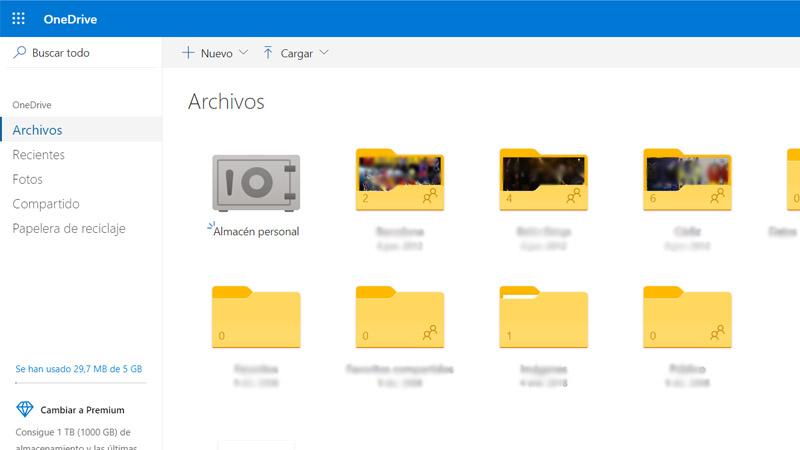
Jak włączyć uwierzytelnianie dwuskładnikowe w OneDrive Personal Vault
Pierwszą rzeczą, którą musimy zrobić, to przejdź do naszego konta OneDrive ten Tam od teraz pojawi się nowy folder o nazwie Skarbiec osobisty. Jest to nowa funkcja OneDrive, w której możemy dodawać w pełni chronione pliki z uwierzytelnianiem dwuskładnikowym.
Aby włączyć uwierzytelnianie dwuskładnikowe, musimy je skonfigurować na koncie Microsoft. Aby to zrobić, przejdź do naszej ikony profilu w prawym górnym rogu i wpisz Parametry ten jedziemy tam Bezpieczeństwo , Więcej bezpieczeństwa i wejdziemy do sekcji Skonfiguruj weryfikację dwuetapową ten Wszystko to dopóki nie zrobimy tego wcześniej.
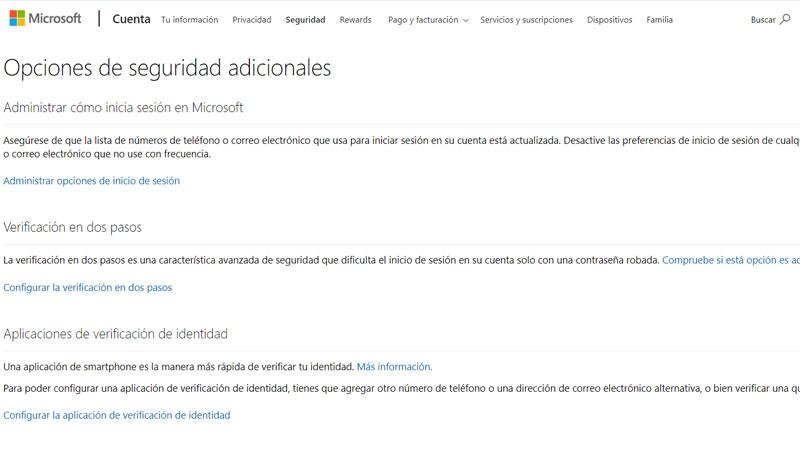
Musimy zweryfikować naszą tożsamość za pomocą dodatkowego numeru telefonu, aplikacji lub adresu e-mail. W moim przypadku podaję numer telefonu jako dowód bezpieczeństwa.
Wprowadzenie do magazynu osobistego w usłudze OneDrive
Po skonfigurowaniu uwierzytelniania dwuskładnikowego możemy wrócić do OneDrive i zalogować się. Skarbiec osobisty my personel Magazyn. Pojawi się komunikat informujący, że ze względów bezpieczeństwa będzie on dostępny tylko przez 20 minut i że będziemy musieli przejść przez drugi krok, którym w moim przypadku byłby kod otrzymany na telefon komórkowy.
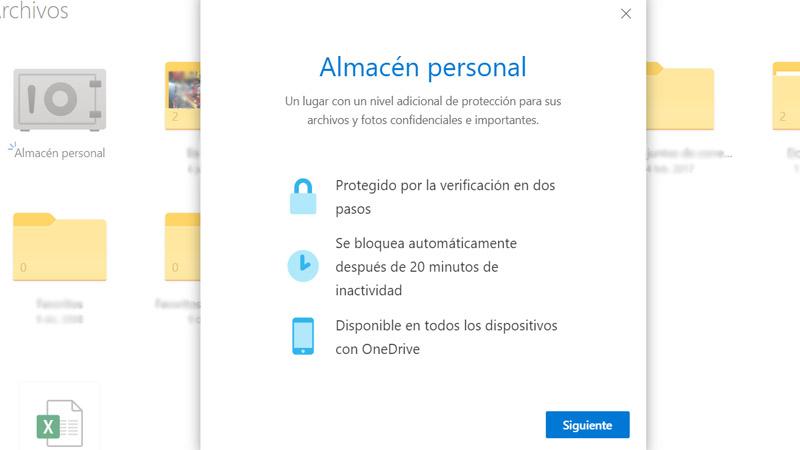
Aby zaimportować pliki tutaj mamy opcję, która pojawia się po prawej stronie. Dopóki złożymy to, co nas interesuje. W następnym kroku po prostu wybierz żądany plik i kliknij Przenieś do prywatnej skrzynki pocztowej. Możemy też po prostu przeciągnąć go z naszego komputera do folderu Personal Warehouse.
Będziemy go mieć od teraz plik dostępny w OneDrive Personal Vault ten Ilekroć chcemy uzyskać do niego dostęp, w drugim kroku musimy zweryfikować naszą tożsamość. To świetne miejsce do przechowywania danych osobowych, takich jak kserokopia naszego paszportu, dowodu osobistego, biletów lotniczych, których nie chcemy filtrować itp. Pliki i dokumenty zawierające dane osobowe, które chcemy chronić.
Gdy pliki znajdą się w OneDrive Personal Vault, możemy je usunąć, udostępnić, zapisać tam itd. Zasadniczo taki sam jak w innym zwykłym folderze, ale w tym przypadku są chronione dodatkowymi zabezpieczeniami ten
Ważnym punktem do zapamiętania jest to, że możemy pobrać tylko jeden do trzech plików w darmowej wersji. Dla wielu użytkowników może to wystarczyć, ale dla innych nie. W tej chwili ma to ograniczenie, chyba że mamy wersję płatną. Jednak interesujące jest udostępnianie określonych treści, takich jak podane przez nas przykłady, aby zachować nasze dane osobowe.